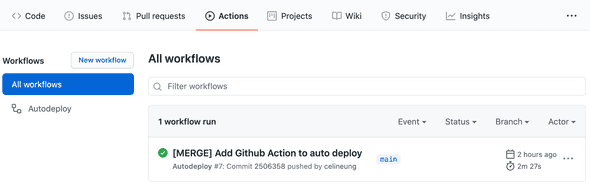Ajout de Github Action pour envoyer un message sur Slack
Qu'est-ce que les Github Actions ?
Les Github Actions permettent de déclarer des "actions" qui vont se déclencher automatiquement à certains moments de notre flux de travail.
Par exemple, on peut définir une action qui va merger automatiquement une PR si elle a reçue au moins deux validations, ou encore une action qui va déplacer un ticket sur notre board Jira dès qu'une PR est mergée.
Dans cet article, on va créer une Github Action qui envoie un message sur Slack contenant la version du package.json à chaque merge sur la branche dev.
Comment Github Actions fonctionne
-
À la racine du projet, créer le dossier
.github/workflows -
Dans ce nouveau dossier, y créer le fichier
send-message-to-slack.ymlcontenant:
name: Send project version to Slack
on:
push:
branches:
- master
jobs:
send-message-to-slack:
name: Send message to Slack
runs-on: ubuntu-latest
steps:
- uses: actions/checkout@v2
- name: Retrieve version
id: retrieve-version
run: |
version=$(node -p "require('./package.json').version")
echo "##[set-output name=version;]$version"Que fait ce fichier ?
| Lignes du fichier | Explications |
|---|---|
| name: Send project version to Slack | Le nom du workflow qui apparaîtra dans l'onglet Actions de Github |
| on: push: branches: - master |
Le workflow créé sera déclenché à chaque push sur la branche master. Si comme moi vous travaillez sur une branche de développement et que vos commits sur master viennent de merges de la branche de développement, alors le workflow sera déclenché à chaque merge sur la branche master. |
| jobs: | Liste des jobs du workflow. Un job liste un ensemble de steps qui se lancent sur le même serveur, appelé ici runner. Par défaut, les jobs déclarés démarrent en parallèle. |
| send-message-to-slack: | Nom du job. |
| name: Send message to Slack | Nom du job. Si spécifié, il s'agit alors de celui-ci qui sera affiché dans l'onglet Github. |
| runs-on: ubuntu-latest | Le job se lance sur une VM Linux hébergée par Github. Il est possible d'utiliser d'autres runners. |
| steps: | Regroupe les steps du job share-xpi. Un step est soit une action (utilisé via le mot-clé uses), soit une commande shell (utilisé via le mot-clé run).Dans notre exemple ici, nous avons 2 steps. |
| - uses: actions/checkout@v2 | Le premier step de notre job utilise l'action Checkout du marketplace Github. Cette action va récupérer le repository et le télécharger sur le runner. |
| - name: Retrieve version | On attribue un nom plus explicite au deuxième step de notre job. Ce sera lui qui sera affiché dans notre onglet Github. |
| id: retrieve-version | J'attribue un id à ce step pour pouvoir récupérer son output dans la suite du job. |
| run: | version=$(node -p "require('./package.json').version") echo "##[set-output name=version;]$version" |
run indique ici que l'on va démarrer des commandes shell.La barre vertical permet d'exécuter plusieurs commandes. La première ligne version=$(node -p "require('./package.json').version") récupère la version du package.json dans une variable que l'on nomme version.La deuxième ligne echo "##[set-output name=version;]$version" stocke la variable précédente dans le step. |
Pour résumer: jusqu'à présent, nous nous sommes placés à l'intérieur de notre projet et avons récupéré sa version du package.json.
Il nous reste maintenant à nous interfacer avec Slack pour lui envoyer notre message contenant le numéro de version.
Interfaçage avec Slack
Créer un Github Action Secret contenant notre token Slack
Pour pouvoir nous connecter avec Slack, nous avons besoin de lui indiquer un token. Si vous n'en avez pas déjà un, il est possible d'en créer un ici.
Ensuite, il suffit de l'indiquer via les Github Action Secret:
Appelons ici le secret qui contient le token Slack SLACK_TOKEN.
Chercher une Github Action existante d'envoi de message Slack
Sur le marketplace de Github, il existe le Github Action Slack Notify qui nous permet d'envoyer un message Slack.
Le fichier send-message-to-slack.yml devient finalement:
name: Send project version to Slack
on:
push:
branches:
- master
jobs:
send-message-to-slack:
name: Send message to Slack
runs-on: ubuntu-latest
steps:
- uses: actions/checkout@v2
- name: Retrieve version
id: retrieve-version
run: |
version=$(node -p "require('./package.json').version")
echo "##[set-output name=version;]$version"
- name: Send Slack Notification
uses: rtCamp/action-slack-notify@v2
env:
MSG_MINIMAL: true
SLACK_CHANNEL: Updates
SLACK_MESSAGE: "A new version has been deployed.\nVersion: ${{steps.retrieve-version.outputs.version}}"
SLACK_TITLE: Release v${{steps.retrieve-version.outputs.version}}
SLACK_WEBHOOK: ${{ secrets.SLACK_TOKEN }}Explications des nouvelles lignes
| Lignes du fichier | Explications |
|---|---|
| - name: Send Slack Notification | Nom du nouveau step.Le job contient désormais trois steps. |
| uses: rtCamp/action-slack-notify@v2 | Utilisation du Github Action: Slack Notify |
| env: | Contient les variables d'environnements nécessaires au fonctionnement de Slack Notify |
| MSG_MINIMAL: true | Slack Notify ajoute les informations Ref, Event, Actions URL etCommit au message. En mettant l'option MSG_MINIMAL, ces informations ne sont pas affichées. |
| SLACK_CHANNEL: Updates | Indique d'nvoyer le message au channel #Updates |
| SLACK_MESSAGE: "A new version has been deployed.\nVersion: ${{steps.retrieve-version.outputs.version}}" | Définit le corps du message. Remarquons ici que la sortie du step précédent est récupéré et injecté via steps.[ID-DU-STEP].outputs.[NOM-DE-LA-VARIABLE].La string est entouré de quote car un \n y a été inséré pour indiquer un retour à la ligne.Dommage, SLACK_MESSAGE ne comprend pas encore le markdown. |
| SLACK_TITLE: Release v${{steps.retrieve-version.outputs.version}} | Le titre du message Slack |
| SLACK_WEBHOOK: ${{ secrets.SLACK_TOKEN }} | Indiquer ici le token Slack ajouté à l'étape précédente dans les Action Secrets. |
Et voilà, nous avons notre Github Action qui envoit un message Slack !
Un autre exemple de Github Action
Pour voir un autre exemple, dans ce cas j'ai mis en place une Github Action qui déploie un site statique sur gh-pages.
Dans l'onglet "Actions" du repository, nous constatons que le workflow "Autodeploy" a été lancé avec succès sur le commit "[MERGE] Add Github Action to auto deploy" de la branche main.